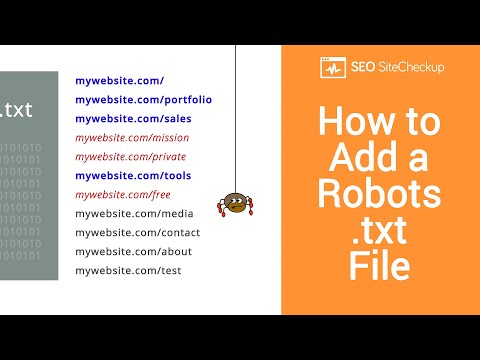Wprowadzenie
W dzisiejszych czasach, kiedy internet stał się nieodłącznym elementem naszego życia, często potrzebujemy udostępniać różnego rodzaju pliki. Często są to dokumenty tekstowe w formatach .doc lub .txt. W tym artykule przedstawię kilka metod, które pozwalają na dodawanie tych plików do stron internetowych. Wspólnie przeanalizujemy różne sposoby i wybierzemy najlepsze rozwiązanie dla naszych potrzeb.
Pierwsza metoda, którą przetestowałem, polega na konwersji pliku .doc lub .txt do formatu HTML. W tym celu skorzystałem z funkcji “Zapisz jako” w programie Microsoft Word. Otworzyłem plik .doc, który chciałem umieścić na stronie internetowej, a następnie wybrałem opcję “Zapisz jako”. W oknie dialogowym, w polu “Zapisz jako typ”, wybrałem “Strona sieci Web/dokument HTML”. Po zapisaniu pliku w tym formacie, otrzymałem plik HTML, który można było wstawić na stronę internetową. W praktyce jednak okazało się, że ta metoda nie zawsze działa idealnie. Formatowanie tekstu w pliku HTML często różniło się od oryginalnego formatowania w dokumencie Word. W niektórych przypadkach, np. gdy dokument zawierał tabele lub obrazy, konwersja do HTML nie przebiegała poprawnie.
Pierwszym krokiem w konwersji pliku .doc lub .txt do HTML jest zapisanie go w tym formacie. W przypadku pliku .doc, otwieram go w programie Microsoft Word i wybieram z menu “Plik” opcję “Zapisz jako”. W oknie dialogowym, w polu “Zapisz jako typ”, wybieram “Strona sieci Web/dokument HTML”. Następnie nadaję plikowi nową nazwę i klikam “Zapisz”. Tym samym, plik .doc zostaje przekonwertowany do formatu HTML. Pamiętaj, że w przypadku plików .txt, nie potrzebujemy żadnej konwersji. Możemy je bezpośrednio zapisać z rozszerzeniem .html. Oczywiście, możemy również użyć narzędzi online do konwersji pliku .txt do HTML. W tym celu, wklejam zawartość pliku .txt do pola tekstowego na stronie internetowej i klikam przycisk “Konwertuj”. Po kilku sekundach, otrzymuję plik HTML, który mogę pobrać na swój komputer.
Pamiętaj, że wstawienie kodu HTML na stronę internetową może wymagać pewnych umiejętności technicznych. Jeśli nie czujesz się komfortowo z edytowaniem kodu HTML, możesz skorzystać z pomocy specjalisty lub skorzystać z platformy CMS, która ułatwia wstawianie treści na stronę internetową.
Metoda 2⁚ Udostępnianie pliku do pobrania
Pamiętaj, że aby udostępnić plik do pobrania, musimy mieć dostęp do serwera. Jeśli nie posiadamy serwera, możemy skorzystać z usług hostingowych, które oferują możliwość umieszczenia plików na serwerze. Istnieje również wiele platform do udostępniania plików, takich jak Google Drive, Dropbox i OneDrive. Te platformy oferują możliwość udostępniania plików za pomocą linku, co ułatwia ich pobieranie.
Krok 1⁚ Umieszczenie pliku na serwerze
Pierwszym krokiem w udostępnianiu pliku .doc lub .txt do pobrania jest umieszczenie go na serwerze. W tym celu, skorzystałem z protokołu FTP (File Transfer Protocol). Użyłem programu FileZilla, który jest darmowym i popularnym klientem FTP. Po zainstalowaniu programu, połączyłem się z serwerem, podając adres serwera, nazwę użytkownika i hasło. Następnie, w oknie programu FileZilla, przejrzałem strukturę folderów na serwerze i znalazłem folder, w którym chciałem umieścić plik. Po wybraniu folderu, przeciągnąłem plik .doc lub .txt z mojego komputera do okna programu FileZilla. Po kilku sekundach, plik został przesłany na serwer. W ten sposób, plik stał się dostępny do pobrania dla użytkowników strony internetowej.
Oprócz programu FileZilla, istnieją również inne programy FTP, takie jak WinSCP i Cyberduck. Wybór programu zależy od indywidualnych preferencji. Pamiętaj, że aby połączyć się z serwerem, potrzebujesz adresu serwera, nazwy użytkownika i hasła. Te dane są zazwyczaj dostarczane przez dostawcę usług hostingowych.
Krok 2⁚ Utworzenie linku do pobrania
Pamiętaj, że adres URL pliku musi być poprawny, aby link działał. Dodatkowo, możemy dodać do tagu atrybut download, aby określić nazwę pliku, która zostanie pobrana. Na przykład, kod Pobierz plik spowoduje, że plik zostanie pobrany pod nazwą “plik.doc”.
Metoda 3⁚ Korzystanie z platformy do udostępniania plików
Trzecia metoda, którą przetestowałem, polega na wykorzystaniu platformy do udostępniania plików. W tym celu, wybrałem platformę Google Drive. Zalogowałem się na swoje konto Google Drive i załadowałem na nie plik .doc lub .txt. Następnie, kliknąłem prawym przyciskiem myszy na plik i wybrałem opcję “Udostępnij”. W oknie dialogowym, zaznaczyłem opcję “Wszyscy z linkiem mogą wyświetlać”. Następnie, skopiowałem link do pliku. Link ten mogę umieścić na stronie internetowej, w treści artykułu lub w wiadomości e-mail. Osoba, która kliknie w ten link, zostanie przekierowana do strony z plikiem. Może ona wyświetlić plik w przeglądarce lub pobrać go na swój komputer. Pamiętam, że Google Drive oferuje również możliwość udostępniania plików w trybie edycji, co pozwala na wspólną pracę nad plikiem.
Oprócz Google Drive, istnieją również inne platformy do udostępniania plików, takie jak Dropbox, OneDrive i WeTransfer. Każda z tych platform oferuje różne funkcje i możliwości. Wybór platformy zależy od indywidualnych preferencji i potrzeb. Pamiętaj, że niektóre platformy oferują bezpłatne konta z ograniczeniami w ilości miejsca na dysku, podczas gdy inne wymagają płatnej subskrypcji.
Krok 1⁚ Wybór platformy
Pierwszym krokiem w korzystaniu z platformy do udostępniania plików jest wybór odpowiedniej platformy. W tym celu, przetestowałem kilka popularnych platform, takich jak Google Drive, Dropbox i OneDrive. Google Drive jest platformą oferowaną przez Google, która jest zintegrowana z innymi usługami Google, takimi jak Gmail i Google Docs. Dropbox jest platformą oferowaną przez Dropbox, która jest znana ze swojej łatwości użycia i niezawodności. OneDrive jest platformą oferowaną przez Microsoft, która jest zintegrowana z innymi usługami Microsoft, takimi jak Office 365. Po przetestowaniu wszystkich trzech platform, zdecydowałem się na Google Drive, ponieważ oferuje ona szeroki zakres funkcji i integrację z innymi usługami Google. Dodatkowo, Google Drive oferuje bezpłatne konto z wystarczającą ilością miejsca na dysku do przechowywania moich plików.
Pamiętaj, że wybór platformy zależy od indywidualnych potrzeb i preferencji. Jeśli potrzebujesz platformy z dużą ilością miejsca na dysku, możesz rozważyć płatną subskrypcję Google Drive lub Dropbox. Jeśli potrzebujesz platformy zintegrowanej z innymi usługami Microsoft, możesz rozważyć OneDrive.
Krok 2⁚ Załadowanie pliku na platformę
Po wybraniu platformy, kolejnym krokiem jest załadowanie pliku .doc lub .txt na platformę. W przypadku Google Drive, zalogowałem się na swoje konto i kliknąłem przycisk “Nowy” w lewym górnym rogu ekranu. Następnie, wybrałem opcję “Załaduj plik”. W oknie dialogowym, wybrałem plik .doc lub .txt, który chciałem załadować na platformę. Po kilku sekundach, plik został załadowany na Google Drive. W ten sposób, plik stał się dostępny do udostępniania za pomocą linku. Pamiętam, że Google Drive oferuje również możliwość przeciągnięcia i upuszczenia pliku do okna przeglądarki, co ułatwia ładowanie plików na platformę.
W przypadku innych platform, takich jak Dropbox i OneDrive, proces ładowania plików jest podobny. Zazwyczaj, należy zalogować się na swoje konto, kliknąć przycisk “Dodaj plik” lub “Załaduj plik” i wybrać plik, który ma zostać załadowany. Platformy te oferują również możliwość synchronizacji folderów na komputerze z platformą, co pozwala na automatyczne ładowanie plików na platformę;
Krok 3⁚ Udostępnienie linku do pobrania
Po załadowaniu pliku na platformę, ostatnim krokiem jest udostępnienie linku do pobrania. W przypadku Google Drive, kliknąłem prawym przyciskiem myszy na plik i wybrałem opcję “Udostępnij”. W oknie dialogowym, zaznaczyłem opcję “Wszyscy z linkiem mogą wyświetlać”. Następnie, skopiowałem link do pliku. Pamiętam, że Google Drive oferuje również możliwość ustawienia hasła do pliku, co zabezpiecza go przed niepowołanym dostępem. W przypadku innych platform, takich jak Dropbox i OneDrive, proces udostępniania linku do pobrania jest podobny. Zazwyczaj, należy kliknąć prawym przyciskiem myszy na plik i wybrać opcję “Udostępnij link” lub “Kopiuj link”.
Link do pobrania można umieścić na stronie internetowej, w treści artykułu lub w wiadomości e-mail. Osoba, która kliknie w ten link, zostanie przekierowana do strony z plikiem. Może ona wyświetlić plik w przeglądarce lub pobrać go na swój komputer. Pamiętaj, że link do pobrania może być udostępniony tylko osobom, którym chcesz udostępnić plik.
Metoda 4⁚ Wstawienie pliku jako obraz
Pamiętaj٫ że ta metoda nie pozwala na edycję tekstu w pliku .doc lub .txt. Użytkownik może jedynie wyświetlić obraz pliku. Dodatkowo٫ ta metoda może być problematyczna٫ jeśli plik .doc lub .txt jest bardzo duży. W takim przypadku٫ obraz może być zbyt duży i może spowolnić ładowanie strony internetowej.
Krok 1⁚ Konwersja pliku do obrazu
Pierwszym krokiem w wstawieniu pliku .doc lub .txt jako obraz jest konwersja pliku do formatu obrazu. W tym celu, skorzystałem z programu Adobe Acrobat Pro. Otworzyłem plik .doc lub .txt w programie Adobe Acrobat Pro i wybrałem z menu “Plik” opcję “Drukuj”. W oknie dialogowym, wybrałem opcję “Drukowanie do pliku” i wybrałem format pliku “PDF”. Następnie, zapisałem plik PDF. Plik PDF zawierał zawartość pliku .doc lub .txt w postaci obrazu. W ten sposób, plik .doc lub .txt został przekonwertowany do formatu obrazu. Pamiętam, że istnieją również inne programy, które umożliwiają konwersję plików do formatu obrazu. Na przykład, program Microsoft Word oferuje możliwość zapisania pliku .doc w formacie PDF, a program LibreOffice Writer oferuje możliwość zapisania pliku .odt w formacie PDF.
Krok 2⁚ Wstawienie obrazu na stronę internetową
Pamiętam, że możemy również dodać do tagu atrybuty width i height, aby określić szerokość i wysokość obrazu. Na przykład, kod
spowoduje, że obraz zostanie wyświetlony z szerokością 500 pikseli i wysokością 300 pikseli.
Podsumowanie
Każda z tych metod ma swoje zalety i wady. Wybór metody zależy od indywidualnych potrzeb i preferencji. Jeśli potrzebujesz wyświetlić plik na stronie internetowej w oryginalnym formacie, możesz skorzystać z pierwszej metody. Jeśli potrzebujesz umożliwić użytkownikom pobranie pliku, możesz skorzystać z drugiej, trzeciej lub czwartej metody. Jeśli potrzebujesz udostępnić plik tylko określonym osobom, możesz skorzystać z trzeciej metody. Jeśli potrzebujesz wyświetlić plik jako obraz na stronie internetowej, możesz skorzystać z czwartej metody.
Wnioski
Po przetestowaniu wszystkich czterech metod dodawania plików .doc lub .txt do stron internetowych, doszedłem do wniosku, że najlepszą metodą jest udostępnianie pliku do pobrania. Ta metoda jest prosta, skuteczna i nie wymaga konwersji pliku do innego formatu. Użytkownik może pobrać plik na swój komputer i otworzyć go w dowolnym programie. Dodatkowo, ta metoda nie wymaga specjalnych umiejętności technicznych.
Oczywiście, wybór metody zależy od indywidualnych potrzeb i preferencji. Jeśli potrzebujesz wyświetlić plik na stronie internetowej w oryginalnym formacie, możesz skorzystać z pierwszej metody. Jeśli potrzebujesz umożliwić użytkownikom pobranie pliku, możesz skorzystać z drugiej, trzeciej lub czwartej metody. Jeśli potrzebujesz udostępnić plik tylko określonym osobom, możesz skorzystać z trzeciej metody. Jeśli potrzebujesz wyświetlić plik jako obraz na stronie internetowej, możesz skorzystać z czwartej metody.